win11系統怎麼創建新使用者? win11建立新使用者步驟方法
- 王林轉載
- 2024-02-14 10:36:311027瀏覽
php小編西瓜為大家介紹Win11系統如何建立新使用者的步驟與方法。在Win11系統中,創建新用戶可以為多人使用電腦提供個人化的操作環境,同時也可以保護個人隱私和資料安全。建立新用戶的步驟簡單明了,只要按照以下簡單的步驟就能完成。首先,打開Win11系統的“設定”應用程序,然後點擊“帳戶”選項。接下來,在「家庭和其他使用者」部分,點擊「新增其他人」或「新增家庭成員」。在彈出的對話方塊中,選擇「沒有帳戶?新增一個」選項。然後,按照提示填寫新用戶的姓名、電子郵件地址等信息,並設定密碼。最後,點擊「下一步」並按照指引完成建立新使用者的過程即可。透過以上簡單的步驟,您就可以在Win11系統中輕鬆建立新用戶,享受個人化的操作體驗。
win11建立新使用者步驟方法
1、右鍵“此電腦”,開啟“管理”。
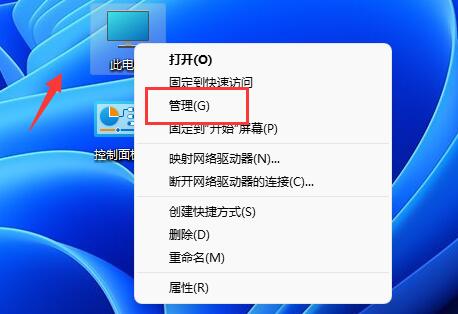
2、展開左邊「本機使用者和群組」下的「使用者」。
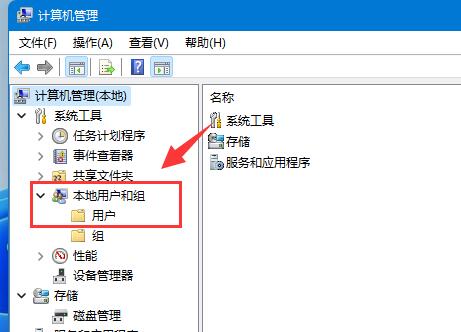
3、右鍵右側空白處,點選「新使用者」。
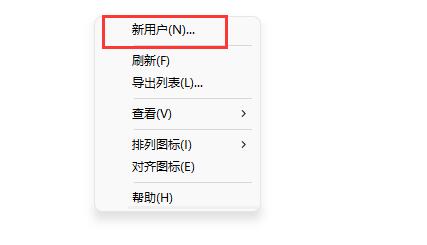
4、輸入“使用者名稱”,其他的可以選擇不輸入。
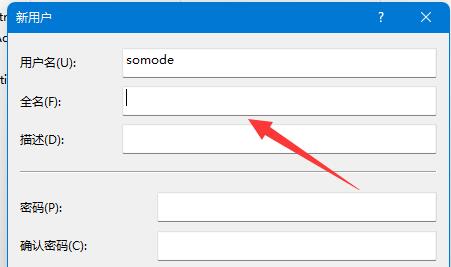
5、點選下方「建立」即可建立新使用者。
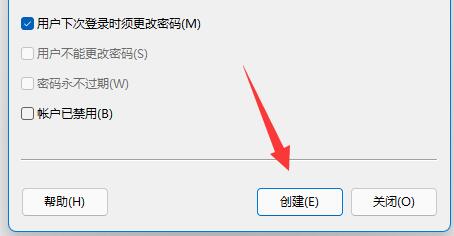
6、建立完新使用者後,需要重新啟動電腦才可以用新使用者登入。
以上是win11系統怎麼創建新使用者? win11建立新使用者步驟方法的詳細內容。更多資訊請關注PHP中文網其他相關文章!
陳述:
本文轉載於:xpwin7.com。如有侵權,請聯絡admin@php.cn刪除

